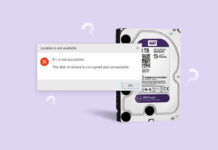Efter at have indlæst Windows, opdager du, at en af dine harddiske er forsvundet fra Fil Stifinder. Pludselig fører utallige genveje til mapper, applikationer og medier ingen steder hen.
Efter at have indlæst Windows, opdager du, at en af dine harddiske er forsvundet fra Fil Stifinder. Pludselig fører utallige genveje til mapper, applikationer og medier ingen steder hen.
Det kan være, at din harddisk er død. Hvis det er tilfældet, skal du handle hurtigt for at redde de data, der er gemt på den. Læs videre for at finde ud af, hvordan du kan gendanne data fra en død harddisk.
Indholdsfortegnelse
Metoder til at gendanne data fra en død harddisk
Dine chancer for succes med at gendanne data fra en død harddisk afhænger af, hvor længe siden disken stoppede med at reagere og hvad der forårsagede fejlen. For selv at hente information fra en harddisk, skal den i det mindste blive genkendt af systemet.
Det sagt, vil de nedenstående løsninger vise dig, hvordan du gendanner data fra en død harddisk.
Metode 1: Software til datarekonstruktion
Du kan gendanne filer fra en død harddisk ved hjælp af Disk Drill, et værktøj til datagendannelse. Disk Drill specialiserer sig i datagendannelse og kan gendanne data fra harddiske, SD-kort, USB-drev og mere. Det har tilliden fra datagendannelsesfællesskabet på grund af sin succesrate og nyttige funktioner, som også hjælper med at beskytte data ud over at gendanne dem.
Før vi kan udtrække data fra den døde harddisk, skal disken opfylde to betingelser:
- Harddisken er synlig i Diskhåndtering. For at tjekke dette, højreklik på Start-knappen og klik på Diskhåndtering.
- Disken størrelse er korrekt i Diskhåndtering.
Hvis de ovenstående to betingelser er opfyldt, så forsøg følgende trin for at gendanne en død harddisk:
- Download Disk Drill. Installer det og åbn det.
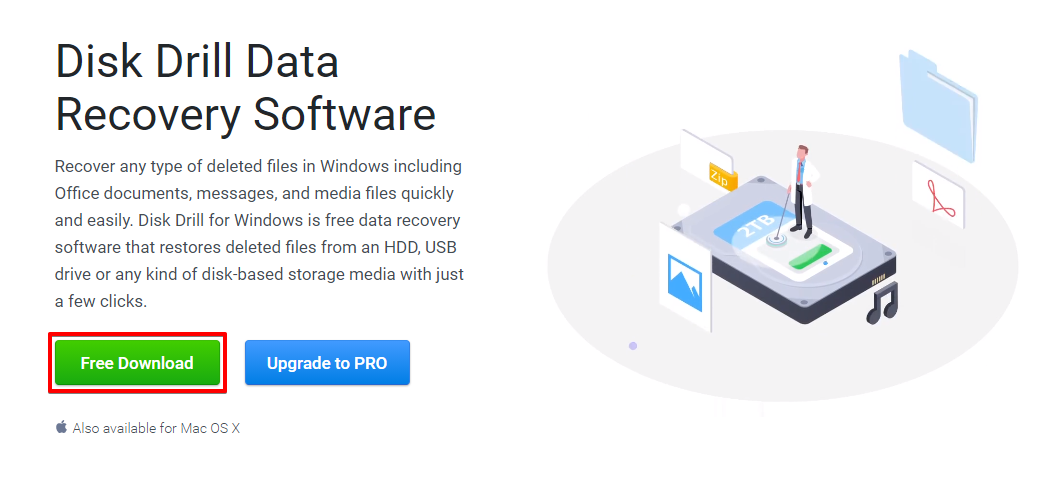
- Vælg den defekte harddisk og klik på Søg efter mistede data.
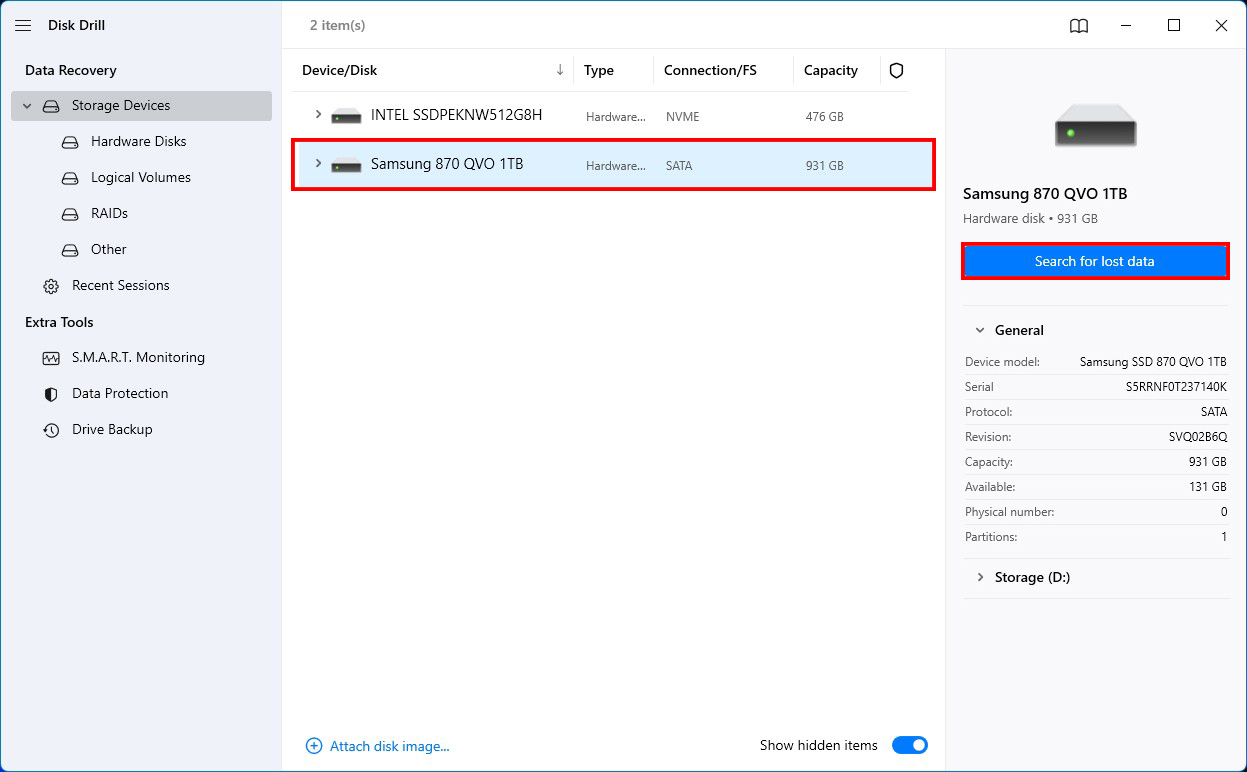
- Klik på Gennemse fundne emner, når scanningen er færdig.
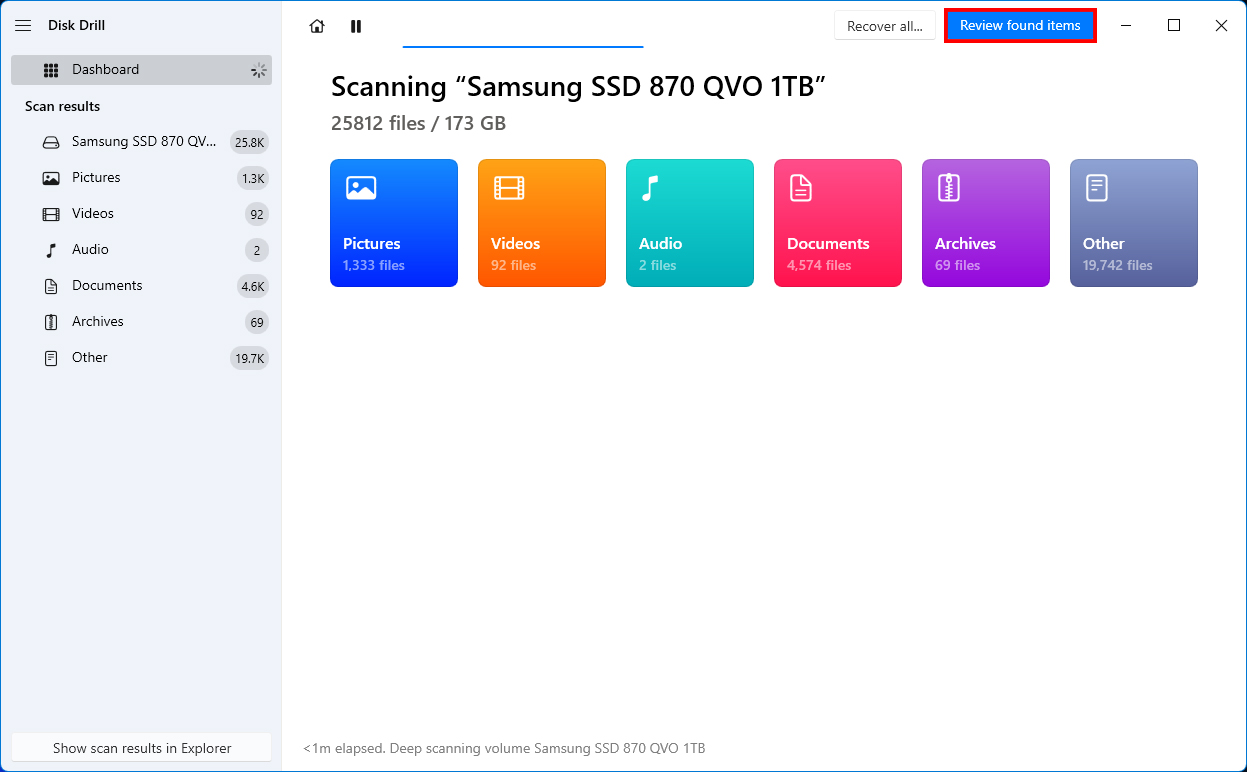
- Marker dine filer til gendannelse ved at sætte et flueben ved hver fil. Kolonnen Gendannelseschancer vil give dig en indikation af, hvor sandsynligt en succesfuld gendannelse vil være. Når du er klar, klik på Gendan.
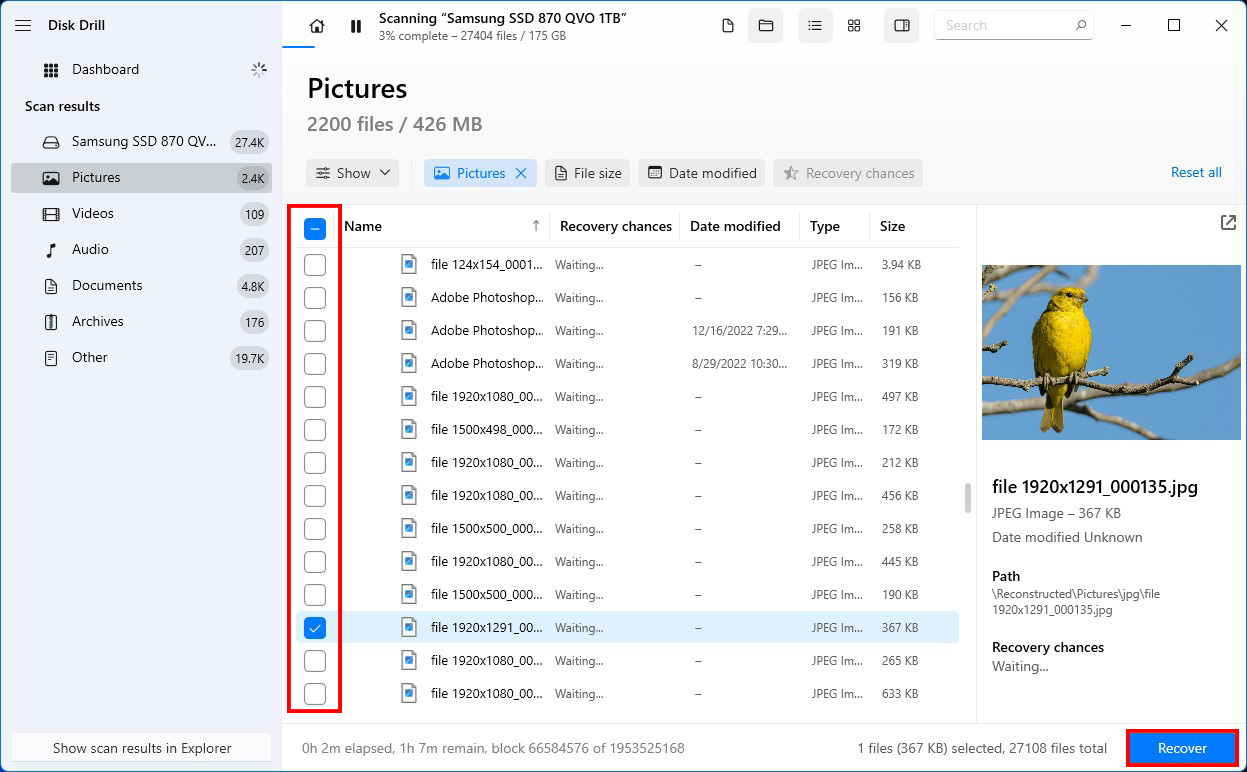
- Angiv en placering, hvor dine gendannede filer kan gemmes. Derefter tryk på Næste
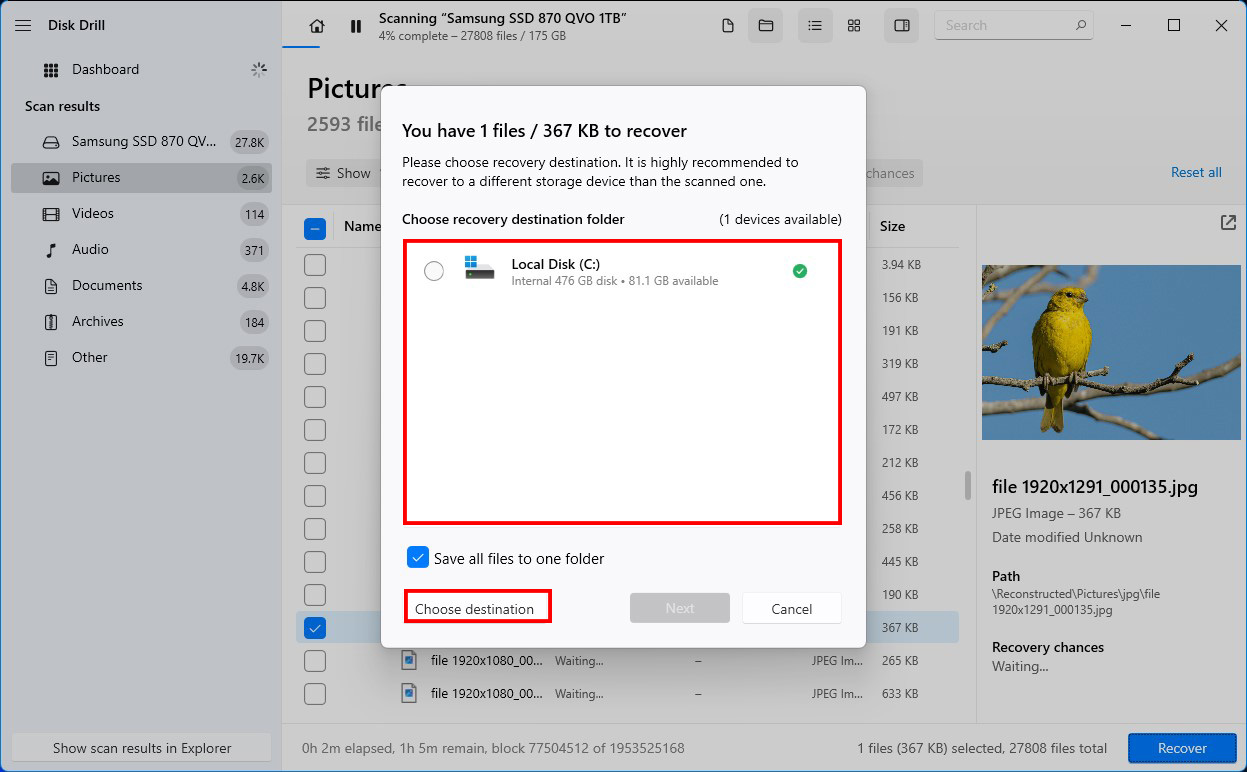
Gendan ikke dataene til det samme drev, som de gendannes fra. Ikke nok med at drevet er dødt, men det kan også overskrive dataene i processen og korruptere dem.
Metode 2:Data Recovery Service
Hvis software til datagendannelse ikke kunne gendanne data fra din fejlede harddisk, kan du prøve en gendannelsesservice for døde harddiske. Med en datagendannelsesservice vil en datagendannelsesprofessor få et nærbillede af dit drev og forsøge at gendanne de resterende data ved hjælp af kommercielt udstyr. De kan gendanne data fra SSD’er, harddiske, flashmedier og RAID-arrays.
Denne mulighed er tilgængelig for dem, der ikke har formået at få information fra en harddisk selv, eller for dem, der måske ikke er sikre på deres tekniske evner. Og, det behøver ikke altid at koste en formue. Clever Files Data Recovery Center vil for eksempel kun opkræve betaling, hvis de rent faktisk formår at gendanne data for dig.
- Besøg Clever Files Data Recovery Center og klik på Start Recovery.
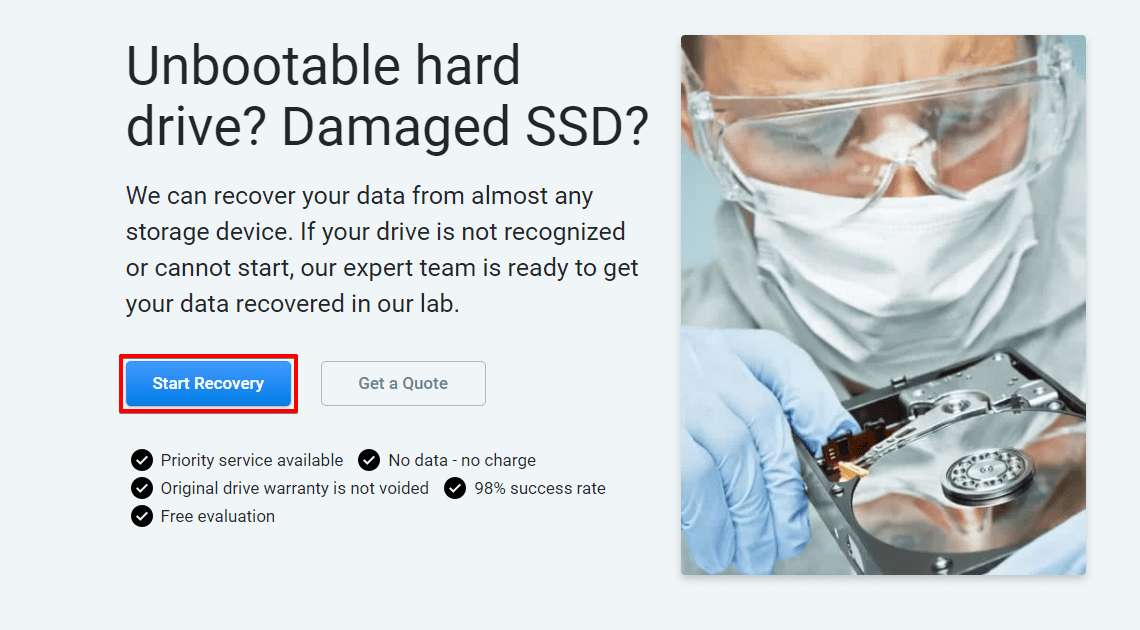
- Udfyld alle de relevante felter. Dette vil inkludere hvilken type service du har brug for, dine kontaktoplysninger og detaljer vedrørende selve lagringsenheden. Når du er færdig, klik på Færdiggør min arbejdsordre. På dette tidspunkt sender du din enhed ind til gendannelse.
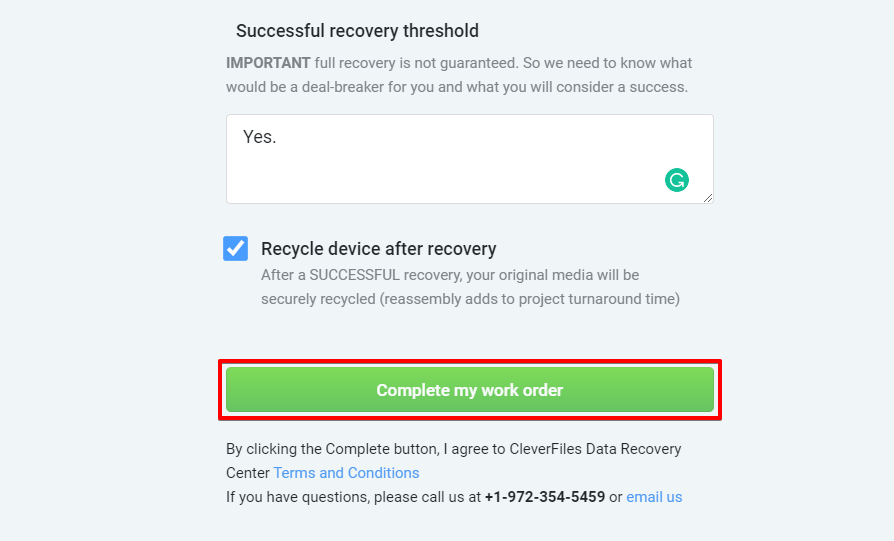
- Når drevet er modtaget, vil det blive inspiceret af en ekspert, der vil give dig et garanteret prisoverslag. Efter at have givet din godkendelse, vil dataene blive gendannet og returneret til dig på en DVD, USB-stik eller ekstern harddisk.
Er det muligt at forudsige harddisknedbrud?
Der er advarselstegn, som kunne indikere, at din harddisk begynder at svigte. Hvis nogen af dem viser sig, skal du handle hurtigt og enten sikkerhedskopiere dine data eller flytte dem til en anden drev.
| Problem | Beskrivelse |
| 🔊 Kliklyde | Klik- eller tappe-lyde er et klart tegn på, at der er noget galt med dit drev. |
| 🐌 Langsom ydeevne | Hvis du har bemærket, at dit harddisk er begyndt at blive langsomt, kan det være ved at fejle. |
| 💽 Tilfældig korruption | Korruption kan skyldes mange ting, en af dem er harddiskfejl. Dette kan være i form af korruption til individuelle filer eller endda hele partitioner. |
| 💻 Blå skærm af død (BSoD) | Den berygtede BSoD i Windows kan udløses som følge af en fejlende harddisk. Dette er en klar indikation af, at noget er galt. |
Disk Drill hjælper ikke kun med at hente data fra en død harddisk, men den kan også overvåge den. Du kan bruge den indbyggede S.M.A.R.T. (Self-Monitoring Analysis and Reporting Technology) diskovervågningsfunktion. Hver drev har S.M.A.R.T.-data, der giver dig en indikation af drevets tilstand. Ved hjælp af denne information kan Disk Drill aktivt overvåge drevet og advare dig, hvis der er noget bekymrende.
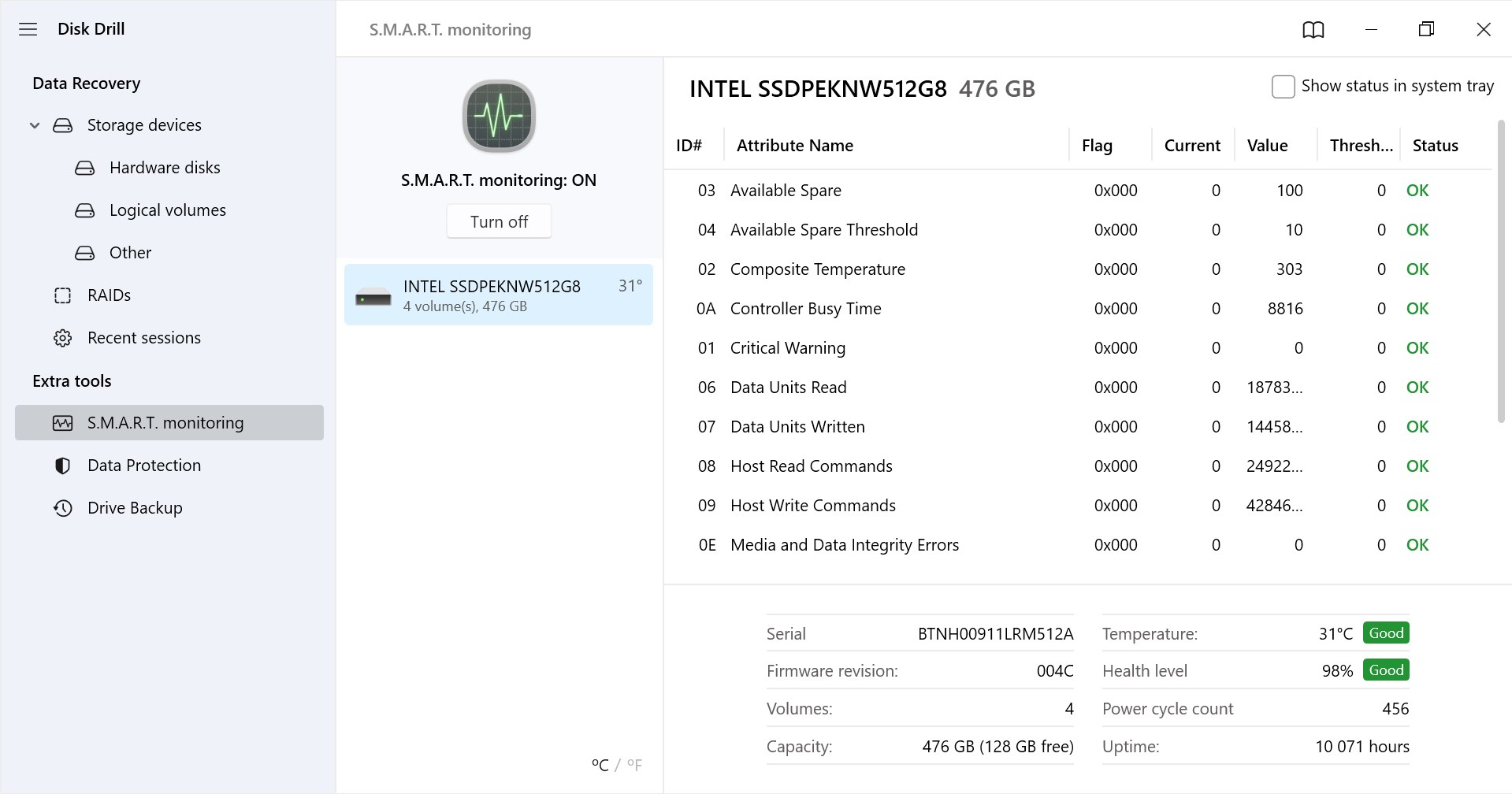
 7 Data Recovery
7 Data Recovery